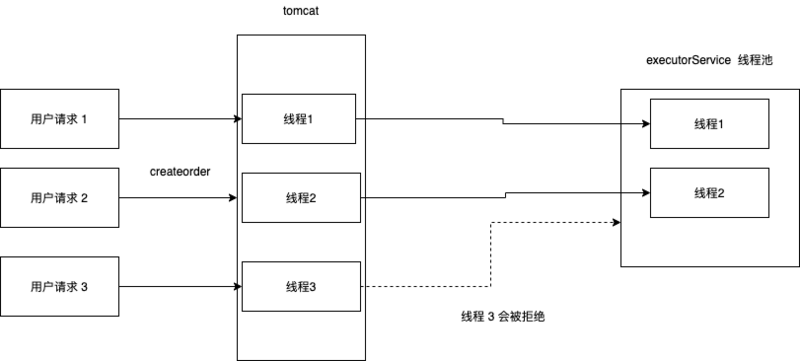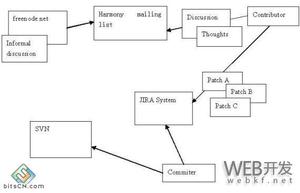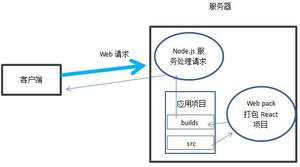使用阴影管理Mac中的剪贴板项目

I使用剪切,复制和粘贴命令很多,和电脑那它允许我复制尽可能多的项目到我的心脏内容,而不必担心丢失任何条目。
Mac用户可以选择剪贴板管理器。我们Jumpcut是我最喜欢的经理它的确,Jumpcut只能处理文本,但我的需求很简单。
就可以了但阴影改变了一切。它可以做任何其他剪贴板管理员可以做的事情,还有更多。
Let
第一步进入shadow
像大多数其他剪贴板管理器一样,Shadow将驻留在菜单栏中。可以使用可配置的快捷键来召唤它。
要设置组合键,请单击菜单栏图标并选择打开阴影首选项菜单
转到
当你在这里,您还可以决定影子在剪贴板中应该保留的项目数量。
请注意,即使您可以根据需要设置多个剪贴板项目,数量越大,保存项目所需的空间越大。所以那些硬盘空间有限的人请注意。
在shadow
中使用阴影就像让它在后台运行一样简单,静静地收集剪贴板项。您可以按照常规的Cut-Copy-Paste routine:剪切或复制一个项目并直接粘贴。但您也可以使用过去的剪切或复制项目进行粘贴。
要做到这一点,你必须先把影子窗口(通过点击菜单栏中的项目或使用热键),
使用向上和向下箭头选择一个过去的项目,然后使用Shift Enter将其粘贴。
默认,那里您可以
然而,阴影要添加更多剪贴板,请打开阴影窗口,然后单击窗口下方的加号()按钮。
A将出现一个新的剪贴板选项窗口。填写剪贴板名称,并选择是否要通过勾选复选框来将剪贴板分享给他人。那里密码允许您选择要分享给哪个人的剪贴板。
能够在剪贴板中存储尽可能多的项目,并添加尽可能多的剪贴板,从而带来新的问题:信息超载。当Shadow已经存储太多的项目时,使用剪贴板将变得困难和不切实际。
幸运阴影带有搜索能力。所有你需要做的是放置搜索字符串,按Enter,并且将显示与您的查询匹配的所有剪贴板项。选择所需的,然后按Shift Enter。
有没有试过阴影?你知道Mac的剪贴板管理器的其他免费替代品吗?分享使用下面的评论。
."
以上是 使用阴影管理Mac中的剪贴板项目 的全部内容, 来源链接: utcz.com/wiki/667282.html